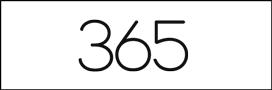Ако живеете во станбен комплекс, веројатно трпите навидум чудни проблеми со WiFi конекцијата – или е бавна, или паѓа релативно често. Ерата на комшии што ти крадат WiFi одамна заврши – тоа беше модерно кога провајдерите нудеа ограничен интернет. Плус, имаш ставено пасворд. Е па што може да е проблемот?
Краткиот одговор е – WiFi каналите во твојата околина, т.е. комшилукот. WiFi конекцијата, дури и кога се работи за различни WiFi мрежи, се одвива преку неколку канали. Ако си на истиот канал како и многу од твоите соседи, вашите мрежи ќе си попречуваат меѓусебно. Замислете го тоа како градскиот сообраќај – сите учесници се во свој посебен автомобил, но ако ја користат истата улица, се создава метеж и сообраќајот е многу побавен. Чарето? Да возите по некоја помалку прометна улица, т.е. да ја префрлите WiFi мрежата на канал со помалку комшии закачени на него. Тоа би требало значително да го подобри вашиот WiFi сигнал.
Постојат фини алатки што го прават целиот процес прилично лесен, а за тие што сами си го инсталирале рутерот ќе биде просто како грав.
Првиот чекор е да најдете кој канал е најмалку оптоварен во вашата околина. За WiFi-то од 2.4 GHz, кое е најчесто, најкористени канали се 1, 6, и 11. Тие три се единствените кои не се мешаат меѓусебно.
Има низа алатки, но How To Geek го препорачува програмчето WifiInfoView на NIrSoft (download линк ТУКА, во .zip формат), зошто е едноставно, не му треба инсталација, и пред сé – е бесплатно. Напомена: WifiInfoView е за Windows, за компјутери со адаптер за безжичен интернет (читај: лаптопи). Отворете ја алатката и кликнете на табот Channel за да сортирате според канал.

Како што можете да видите од примерот на сликата, најмногу комшии има на каналот 6. Подобро е да се префрлите на каналот 1, на пример.
Ако немате лаптоп, има слично програмче и за Android (за Mac, Linux и iOS ѕирнете директно на How To Geek). Дечките предлагаат Wifi Analyzer. Инсталирајте ја апликацијата од Google Play Store и лансирајте ја. Ќе резултира со листа на WiFi мрежите во ваша близина. Кликнете на менито View и селектирајте Channel rating. Апликацијата ќе прикаже листа на WiFi канали и рејтинг изразен со ѕвездички. Тој со најмногу ѕвезди е најдобар (внимавајте да е соодветен на типот на рутерот; како што рековме, најчести се 1, 6 и 11, од 2.4 GHz).

Како да го смениш WiFi каналот на рутерот
Сега кога знаете кој канал е најнеоптоварен, следниот чекор е да се логирате во вашиот безжичен рутер и да го промените сетингот. И тоа не е така комплициран процес како што звучи (за лаиците).
За да се логирате, треба да ја впишете ip адресата на рутерот директно во adress bar-от на пребарувачот (види слика или видео најдоле, на 1:29). Најчесто адресата е 192.168.0.1 или 192.168.1.1. Ако немате наместено пасворд, најчесто фабричкиот login и password е admin (ако го изгуглате точниот модел на рутерот заедно со термините default password, веројатно ќе ги најдете точните фабрички податоци; додуша, ако користите опрема на провајдерот, веројатно имаат поставено свои).
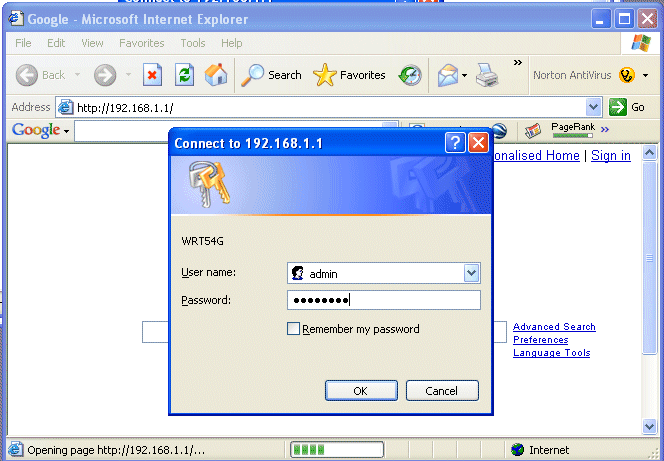
Откако ќе се логирате, барајте Wi-Fi settings (или нешто слично) и конкретно опцијата Wi-Fi Channel. Некогаш се кријат под Advanced Settings.
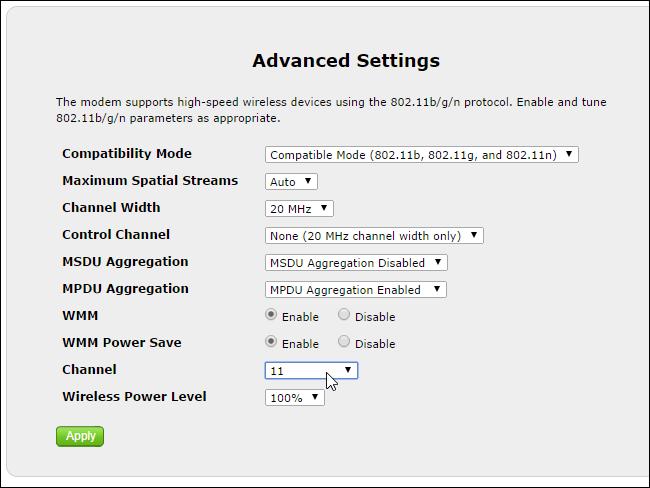
Изберете го препорачаниот канал (според алатките погоре) и кликнете на Apply, Save Settings или како и да гласи копчето во интерфејсот на вашиот рутер. Новиот канал е наместен, и ако тоа бил проблемот, набрзо ќе ја воочите разликата.
PS. Ако не сте толку вешти и храбри сами да чепкате сетинзи, споделете го постов по интернет. Може ќе го видат вашите похрабри комшии, па самите ќе се тргнат од каналот кој вие го користите. И вака и така, сите добивате.
НАПОМЕНА: Не значи дека проблемите со WiFi-то по дифолт се резултат на пренатрупаност на каналите. Има низа фактори, како дометот на самиот рутер, или пречките низ кои минува сигналот (ѕидови, на пример).